Pada masa kini, semakin banyak orang ingin menyimpan kenangan saat-saat istimewa dalam hidup anda. Oleh kerana itu, ramai di antara kita suka merakam detik-detik ini dengan mengambil gambar. Foto berkualiti tinggi dapat membuat anda ingat dengan mendalam pada majlis-majlis khas. Oleh itu, keperluan untuk penambah gambar menjadi sangat penting.
Penambah gambar adalah aplikasi untuk meningkatkan kualiti foto ke tahap yang lebih tinggi. Anda boleh memperbaik penampilan foto lama dengan mudah dan meningkatkan resolusi foto. Dalam catatan ini, kami akan memperkenalkan 5 penambah foto terbaik kepada anda yang dapat membantu anda meningkatkan dan meningkatkan kualiti foto.
1. Fotor
Penambah foto Fotor membolehkan anda membuat pengubahsuaian utama pada gambar apa pun dengan mudah, dan ia adalah percuma. Ia mempunyai banyak fungsi, termasuk pemampatan kompensasi pendedahan dan fungsi pembetulan warna. Ia dapat memperbaiki gambar dan meningkatkan kualiti foto dengan hanya satu klik. Ia adalah penambah kualiti gambar yang maju.
Penambah gambar dalam talian percuma ini dapat mencerahkan dan meningkatkan foto anda dengan satu klik. Tidak kira betapa terlalu terang atau tidak terlalu terang gambar anda, melakukan sihir digital, Fotor akan menyesuaikan tepu secara automatik, dan bahkan satu klik untuk mendapatkan kejelasan. Kemudian, anda juga dapat menggunakan fungsi "zoom in" dan "zoom out" untuk meningkatkan resolusi foto dalam talian jika diperlukan. Sekiranya anda seorang pemula, penambah gambar ini sesuai untuk anda.
Langkah 1. Buka penambah foto Fotor dan muat naik foto yang ingin anda tingkatkan dengan mengklik ikon "+" atau menyeret foto ke tempat kosong secara langsung.
Langkah 2. Klik butang "1-TAP ENHANCE" dari menu untuk mendapatkan hasil terbaik dan cepat.
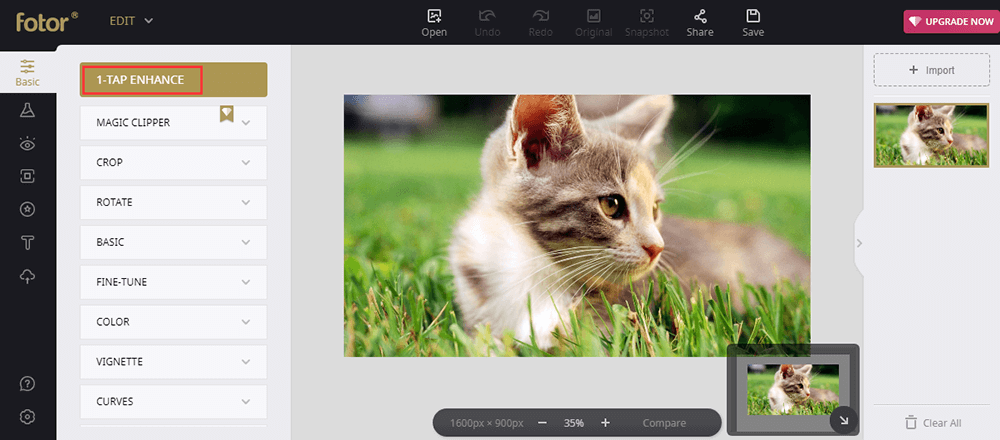
Langkah 3. Klik butang "Bandingkan" untuk melihat hasilnya berdampingan dengan gambar asal. Anda juga boleh terus meningkatkan foto anda dengan menggunakan alat lain di bar alat kiri.
Langkah 4. Setelah selesai, anda boleh menyimpan dan memilih format gambar anda dengan mengklik butang "Simpan".
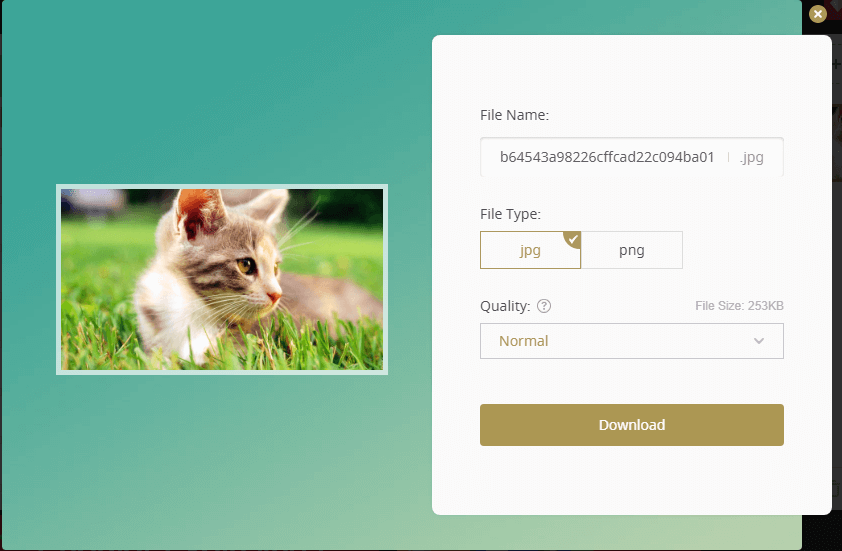
2. Adobe Photoshop Lightroom
Adobe Photoshop Lightroom adalah aplikasi desktop yang dapat menyeimbangkan, membeza, bayangan, suhu, dan kejelasan dalam foto anda dengan mudah. Pada masa yang sama, ia juga berfungsi untuk membuat gambar yang indah.
Sebagai penambah gambar, Adobe Photoshop Lightroom akan menyimpan suntingan anda secara berasingan dari gambar asal. Ini menjadikan perubahan anda dapat diterbalikkan sepenuhnya, memastikan penyuntingan yang disempurnakan hanya kekal apabila anda memerlukannya. Cukup eksport foto anda sebagai fail JPG atau PNG untuk menyimpan perubahan ini dan menjadikannya tetap.
Langkah 1. Muat naik perisian desktop dari laman web terlebih dahulu. Pilih foto yang ingin anda tingkatkan.
Langkah 2. Gunakan alat di bar alat kanan untuk meningkatkan foto anda. Anda boleh membetulkan keseimbangan putih atau meningkatkan kontras dan kejelasan yang anda perlukan. Setelah selesai mengedit, klik butang "Simpan" untuk menyimpan fail anda.
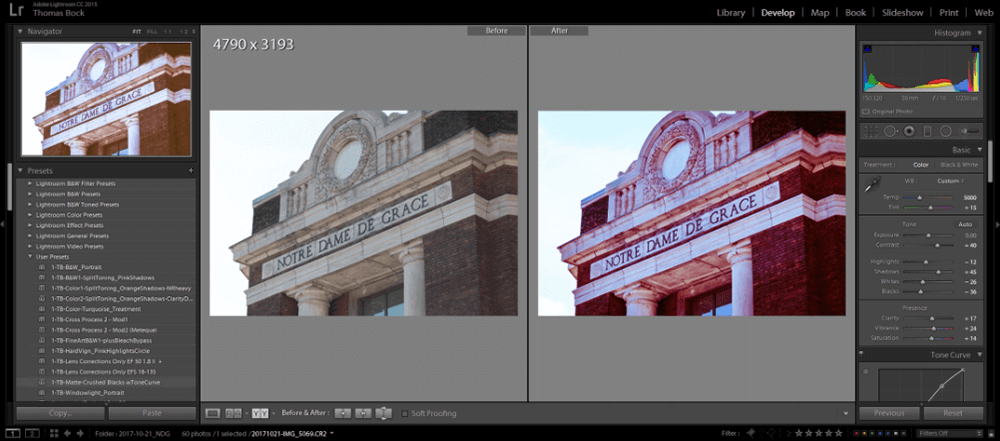
3. BeFunky
BeFunky adalah platform penambah gambar dalam talian all-in-one yang mempunyai semua yang anda perlukan untuk meningkatkan foto, membuat reka bentuk grafik, dan membuat kolaj foto dengan mudah. Dengan BeFunky, anda bukan sahaja dapat meningkatkan foto anda tetapi juga memotong, mengubah saiz, mengubah semula potret dan sebagainya.
BeFunky dapat memberikan foto anda rupa yang sangat unik. Penapis Artsy dalam penambah ini akan menjadikan foto anda kelihatan seperti lukisan gaya klasik, lakaran, kartun, dan banyak lagi dengan satu klik.
Langkah 1. Buka foto yang anda perlukan untuk ditingkatkan.
Langkah 2. Gunakan alat di bar alat kiri untuk meningkatkan foto anda. Anda juga boleh mengklik butang "Auto Enhance" untuk meningkatkan foto dengan satu klik. Pengeditan kumpulan juga dibenarkan di halaman ini. Sekiranya anda ingin melihat foto sejarah, anda boleh mengklik ikon jam yang muncul di sudut kanan bawah halaman.
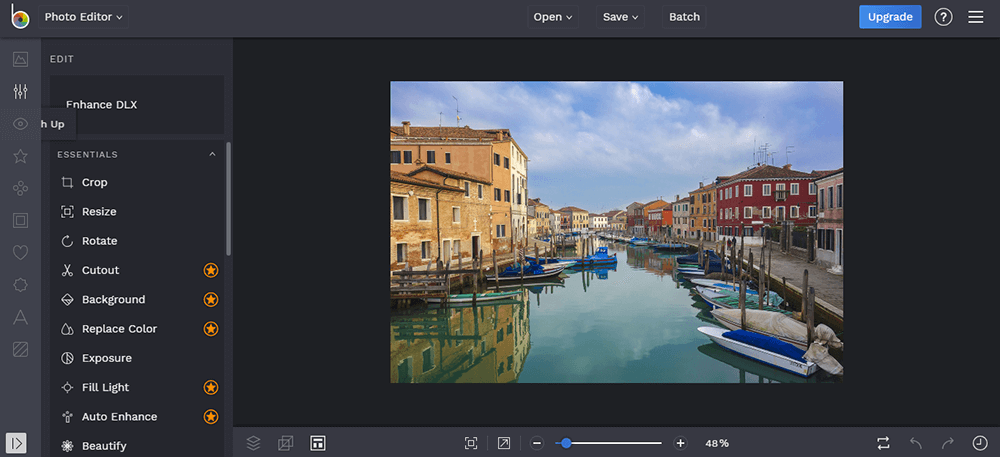
Langkah 3. Klik butang "Simpan" untuk menyimpan foto anda ke komputer, akaun awan atau bahkan platform sosial anda.
4. FotoJet
Penambah foto FotoJet mempunyai semua yang anda perlukan untuk meningkatkan foto anda seperti meningkatkan warna, cahaya, ketajaman foto dan lain-lain. Melalui peningkatan foto, anda akan mendapat hasil yang hebat. Penambah ini sangat sesuai untuk pemula, anda tidak perlu tahu banyak mengenai glosari, cukup klik butang "Peningkatan Auto". Sangat mudah untuk meningkatkan kualiti gambar dalam talian.
Dengan FotoJet, anda dapat meningkatkan warna foto dengan cara yang lebih mudah dan cepat. Ciri "Auto Enhance" akan memperbaiki kekurangan foto anda dengan satu klik. Ini meliputi semua keperluan anda untuk peningkatan foto.
Langkah 1. Buka foto yang perlu anda tingkatkan dengan mengklik butang "Buka".
Langkah 2. Setelah memuat naik foto, klik "Edit"> "Auto Enhance" untuk meningkatkan foto anda secara automatik dalam satu klik. Anda juga boleh menggunakan alat lain di bar alat kiri untuk meningkatkan foto.
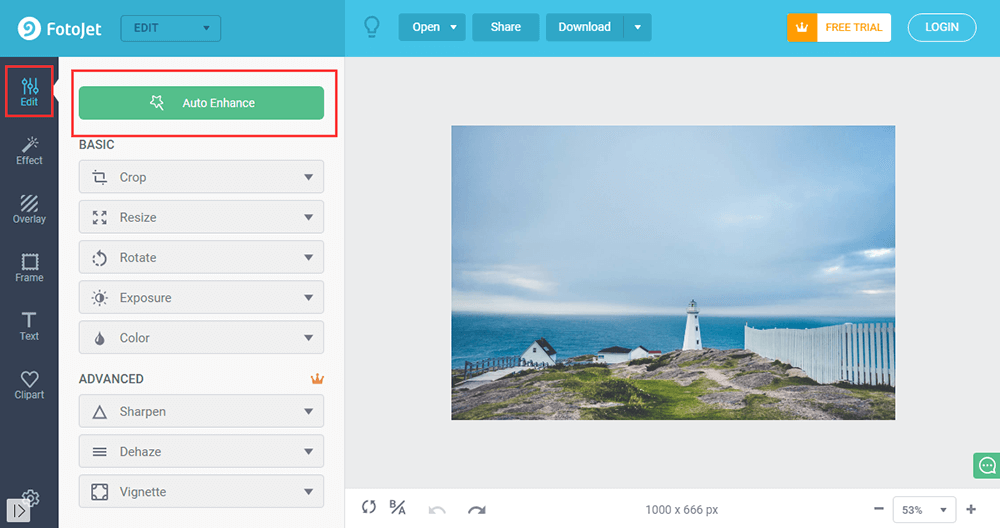
Langkah 3. Klik butang "Muat turun" untuk menetapkan nama dan format fail anda. Kemudian anda boleh menyimpan foto yang disempurnakan ke komputer anda.
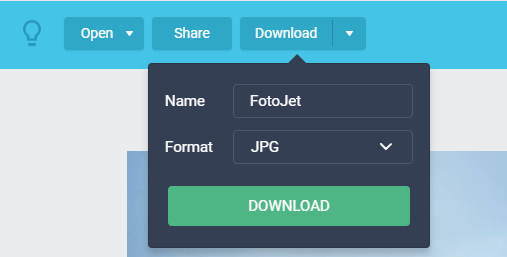
5. Let's Enhance
Let's Enhance adalah penambah gambar yang dikuasakan oleh AI. Ia dapat meningkatkan warna, menghilangkan kompres dan menaikkan foto anda hingga 16x. Let's Enhance menyokong fungsi penambahbaikan warna pintar. AI mengenali objek pada foto anda dan sudah tahu apa yang perlu diperbaiki. Ia akan menjadikan gambar menjadi terang dan berair tanpa penyuntingan gambar individu secepat mungkin. Anda dapat menghilangkan gambar pucat dengan mudah dengan Let's Enhance.
Langkah 1. Navigasi ke laman web Let's Enhance. Kemudian muat naik foto tersebut di halaman utama secara langsung.
Langkah 2. Kemudian anda akan melihat tetingkap pop timbul. Anda perlu memilih pilihan pemprosesan foto. Setelah menetapkan, klik butang "Mula Memproses" untuk memulakan peningkatan.
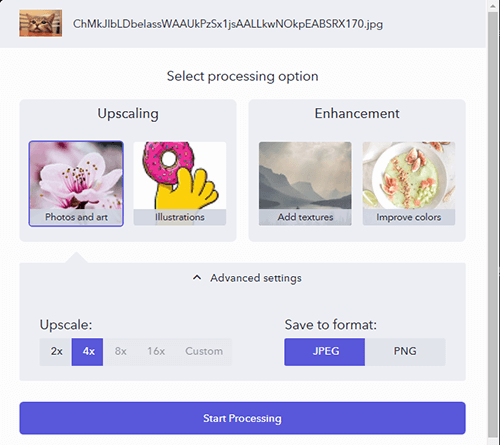
Langkah 3. Kemudian ia akan membuat akaun untuk anda di mana anda boleh menguruskan semua gambar anda dengan mudah dan senang dengan memuat naik yang baru atau memuat turun foto yang ada.
Langkah 4. Klik butang "Muat turun" untuk mendapatkan foto baru anda.
Kesimpulannya
Kami telah menyenaraikan 5 penambah gambar terbaik. Dengan penambah foto ini, anda dapat meningkatkan dan meningkatkan kualiti foto anda dengan selesa. Sekiranya anda mempunyai cadangan yang lebih baik, sila hubungi kami . Kami akan terus mengesyorkan perisian yang lebih berguna untuk anda.
Adakah artikel ini bermanfaat? Terima kasih atas maklum balas anda!
YA Atau TIADA
































Komen